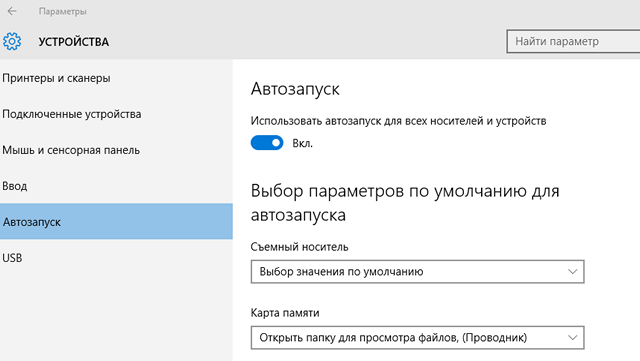Установка с диска
Если установка не начинается автоматически, перейдите в расположение установочного файла программы, который, как правило, называется Setup.exe или Install.exe.
Откройте этот файл, чтобы начать установку:
- Вставьте диск в дисковод компьютера и следуйте инструкциям на экране.
- Если установка не начнется автоматически, проверьте настройки Автозапуска.
- В поле поиска введите Параметры Автозапуска и выберите пункт Настройки Автозапуска.
- Убедитесь, что Автозапуск включен.
- Вы также можете выбрать действия по умолчанию для съемных дисков и карт памяти.
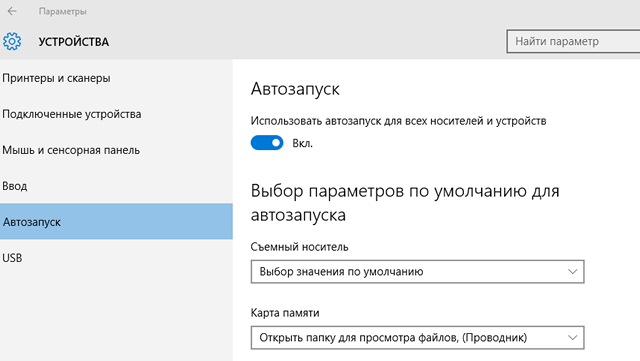
Установка из интернета
Загружайте и устанавливайте программы только от надежных издателей и из надежных веб-сайтов магазинов.
- Откройте в веб-браузере ссылку на программу.
- Выберите пункт Сохранить или Сохранить как, чтобы загрузить программу. Большинство антивирусных программ, таких как Windows Defender, сканирует программы на наличие вирусов во время загрузки.
- При выборе пункта Сохранить файл программы сохраняется в папке загрузки.
- В случае выбора пункта Сохранить как можно выбрать место сохранения, например, рабочий стол.
- После завершения загрузки запусти файл и следуйте инструкциям.
Установка из Windows Store
Существуют два способа загрузки приложений из Магазина Windows.
- В меню «Пуск» выберите плитку Магазин (сумка для покупок с эмблемой Windows).
- На панели задач выберите значок Магазин (сумка для покупок с эмблемой Windows).
- Найдите приложение, отвечающее вашим требование, нажмите кнопку Установить.